Jednoduchý a rýchly sprievodca rootovaním systému Android

Po rootnutí telefónu s Androidom máte plný prístup k systému a môžete spúšťať mnoho typov aplikácií, ktoré vyžadujú root prístup.
Klávesnica Microsoft SwiftKey v systéme Android je veľmi obľúbená, pretože je flexibilná a dokáže sa naučiť, ako ju používate. Jednou z najdôležitejších vecí v aplikácii klávesnice je rozloženie a prirodzený pocit pri používaní.
Microsoft SwiftKey umožňuje konfigurovať veľkosť a tvar klávesnice jednoduchým a intuitívnym spôsobom. Môžete tiež nakonfigurovať rozloženie kláves a spôsob zobrazenia niektorých kláves.
Ak chcete zmeniť rozloženie klávesnice, musíte otvoriť aplikáciu SwiftKey a potom klepnúť na „Jazyky“. Keď na obrazovke Jazyky klepnete na svoj jazyk, zobrazí sa zoznam podporovaných rozložení klávesnice. V spodnej časti obrazovky môžete prechádzať rozloženiami klávesnice, ktoré sú podporované pre vaše jazyky. Po vykonaní výberu ho potvrďte klepnutím.
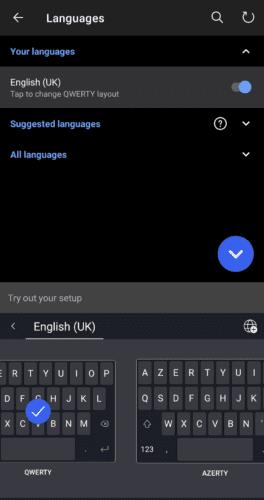
Ak chcete zmeniť rozloženie klávesnice, klepnite na svoj jazyk na obrazovke „Jazyky“ a vyberte nové rozloženie.
Ak chcete zmeniť veľkosť alebo umiestnenie klávesnice na obrazovke, musíte klepnúť na „Rozloženie a klávesy“ na hlavnej stránke nastavení SwiftKey a potom klepnúť na „Zmeniť veľkosť“. V režime zmeny veľkosti môžete pomocou vonkajších posuvníkov jednoducho upraviť rozmery, ktoré chcete, aby klávesnica zabrala. Vnútorný posuvník slúži na konfiguráciu polohy klávesnice.
Upravte každé z týchto nastavení, kým s nimi nebudete spokojní, a potom ich uložte stlačením „OK“. Ak sa vám nepáčia vaše zmeny, jednoducho klepnite na „Resetovať“ a obnovte veľkosť a tvar klávesnice na predvolené hodnoty.
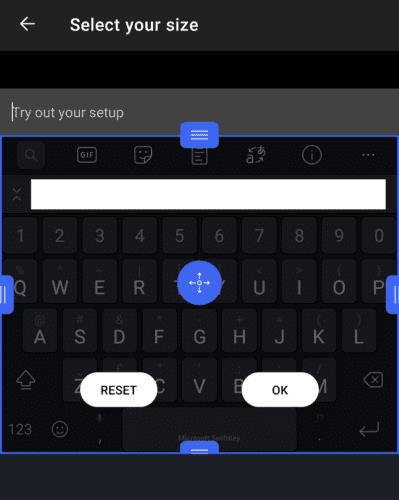
Veľkosť a tvar klávesnice môžete zmeniť klepnutím na „Rozloženie a klávesy“ a potom na „Zmeniť veľkosť“.
Ak chcete nakonfigurovať klávesy na klávesnici, musíte byť tiež v ponuke „Rozloženie a klávesy“. Druhá možnosť zhora „Riadok čísel“ sa môže použiť na povolenie alebo zakázanie zobrazovania radu čísel v hornej časti štandardnej klávesnice. Toto nastavenie je možné použiť na rýchle zadávanie čísel, ale spôsobuje, že klávesnica zaberá viac miesta na obrazovke.
Môžete tiež nakonfigurovať vzhľad klávesnice s číslami a symbolmi klepnutím na „Pozícia čísel v rozložení čísel a symbolov“. Tu si môžete vybrať medzi štandardným zobrazením čísel v hornej časti alebo ich umiestnením nabok v približnom formáte numerickej klávesnice na niektorých fyzických klávesniciach.
„Znaky s diakritikou“ vám umožňuje písať znaky s diakritikou dlhým stlačením príslušných kláves a potom potiahnutím prstom doľava a doprava vyberte správny diakritika. „Klávesy so šípkami“ umiestňujú pod klávesnicu súpravu štyroch klávesov so šípkami, ktoré možno použiť na posúvanie zadávaného textu. Nakoniec „Vyskakovacie okná kláves“ sa používajú na zapnutie alebo vypnutie kontextového okna, ktoré sa zobrazí nad každým stlačením klávesu.
Tip: Pomocou posúvača v spodnej časti stránky „Rozloženie a klávesy“ môžete nakonfigurovať, ako dlho musíte držať kláves, aby sa zaregistrovalo dlhé stlačenie.
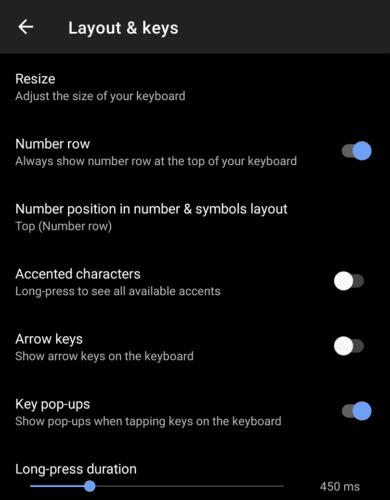
Stránka s nastaveniami „Rozloženie a klávesy“ obsahuje väčšinu nastavení používaných na konfiguráciu klávesnice.
Po rootnutí telefónu s Androidom máte plný prístup k systému a môžete spúšťať mnoho typov aplikácií, ktoré vyžadujú root prístup.
Tlačidlá na vašom telefóne s Androidom neslúžia len na nastavenie hlasitosti alebo prebudenie obrazovky. S niekoľkými jednoduchými úpravami sa môžu stať skratkami na rýchle fotografovanie, preskakovanie skladieb, spúšťanie aplikácií alebo dokonca aktiváciu núdzových funkcií.
Ak ste si nechali notebook v práci a musíte poslať šéfovi urgentnú správu, čo by ste mali urobiť? Použite svoj smartfón. Ešte sofistikovanejšie je premeniť telefón na počítač, aby ste mohli jednoduchšie vykonávať viac úloh naraz.
Android 16 má widgety uzamknutej obrazovky, ktoré vám umožňujú meniť uzamknutú obrazovku podľa vašich predstáv, vďaka čomu je uzamknutá obrazovka oveľa užitočnejšia.
Režim Obraz v obraze v systéme Android vám pomôže zmenšiť video a pozerať ho v režime obraz v obraze, pričom video si môžete pozrieť v inom rozhraní, aby ste mohli robiť iné veci.
Úprava videí v systéme Android bude jednoduchá vďaka najlepším aplikáciám a softvéru na úpravu videa, ktoré uvádzame v tomto článku. Uistite sa, že budete mať krásne, magické a elegantné fotografie, ktoré môžete zdieľať s priateľmi na Facebooku alebo Instagrame.
Android Debug Bridge (ADB) je výkonný a všestranný nástroj, ktorý vám umožňuje robiť veľa vecí, ako je vyhľadávanie protokolov, inštalácia a odinštalovanie aplikácií, prenos súborov, rootovanie a flashovanie vlastných ROM, vytváranie záloh zariadení.
S aplikáciami s automatickým klikaním. Pri hraní hier, používaní aplikácií alebo úloh dostupných na zariadení nebudete musieť robiť veľa.
Aj keď neexistuje žiadne zázračné riešenie, malé zmeny v spôsobe nabíjania, používania a skladovania zariadenia môžu výrazne spomaliť opotrebovanie batérie.
Telefón, ktorý si momentálne veľa ľudí obľúbi, je OnePlus 13, pretože okrem vynikajúceho hardvéru disponuje aj funkciou, ktorá existuje už desaťročia: infračerveným senzorom (IR Blaster).







